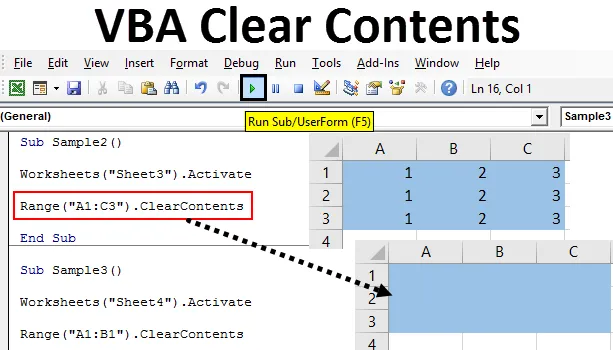
Увод у Јасни садржај ВБА
Током рада у екцелу наилазимо на точку када морамо уклонити податке који су већ присутни у ћелији или у распону ћелија да би се извршавала друга функција или било која друга наредба. То се ради ручно ако радимо на радном листу. Али ако радимо у ВБА, користимо методу јасног садржаја да бисмо очистили податке или вредности присутне у ћелијама.
Чисти садржај је функција распона у екцелу која се користи за брисање садржаја у одређеном распону ћелија или групи ћелија. Чишћење података и брисање ћелија различите су ствари које морамо имати на уму. Јасним садржајем чистимо само податке који су присутни у ћелији. Јасни садржаји не утичу на обликовање или условно обликовање ћелија. То ради другачија функција.
Да бисмо очистили садржај, морамо одабрати опсег ћелија које желимо да обришемо, а након што идентификујемо ћелије, можемо да користимо методу јасног садржаја да бисмо очистили податке присутне на екцел листу. Синтакса за употребу методе јасног садржаја у ВБА је следећа:
Опсег („Распон ћелија“). ЦлеарЦонтентс
У распону ћелија пружамо распон ћелија који желимо да очистимо.
Користимо ову функцију у неколико примера који ће нам то учинити јаснијим. За демонстрацију, имам податке на различитим радним листовима.
Напомена: Да бисте користили ВБА у екцелу, проверите да ли је активирана картица програмера са картице датотека у одељку са опцијама.Примери Екцел ВБА јасног садржаја
Испод је неколико практичних примера ВБА Цлеар садржаја у екцелу.
Можете преузети овај ВБА Цлеар Цонтентс Екцел образац овде - ВБА Цлеар Цонтентс Екцел предложакЕкцел ВБА Цлеар Цонтентс - Пример бр. 1
У листу 1 имам неке податке у ћелији А1. Погледајте у наставку.
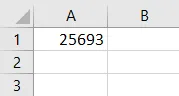
Користит ћемо методу јасног садржаја да очистимо податке из ћелије А1. Следите доле наведене кораке за брисање садржаја ћелије помоћу ВБА кода.
1. корак: Идите на картицу програмера и кликните на Висуал Басиц да бисте отворили ВБ Едитор.
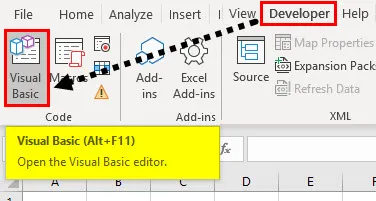
Корак 2: Отвориће нам ВБ Едитор. Кликните на картицу Уметање да бисте уметнули нови модул.
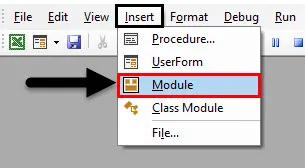
Корак 3: Покрените ВБА код по подфункцији.
Шифра:
Суб Узорак () Крај Суб
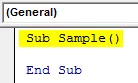
Корак 4: Да бисмо користили било која својства радног листа, прво морамо да активирамо радни лист. Активирајте радни лист следећим кодом.
Шифра:
Суб Сампле () Радни листови ("Схеет1"). Активирајте Енд Суб
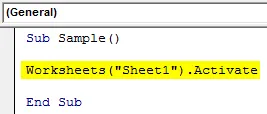
Корак 5: Сада користите функцију Избриши садржај да бисте очистили податке у ћелији А1 са следећим кодом.
Шифра:
Суб Сампле () Радни листови ("Схеет1"). Активирајте распон ("А1"). ЦлеарЦонтентс Енд Суб
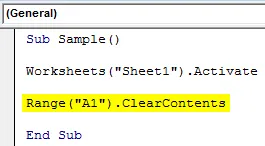
Корак 6: Покрените горњи код са приложеног дугмета за покретање или притисните Ф5.
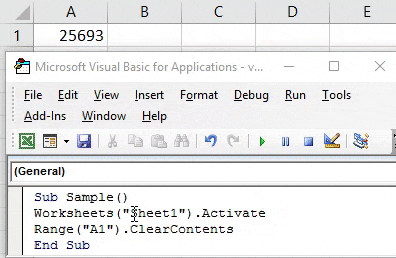
Једном када покренемо код, можемо видети резултат ћелије А1 у листу 1 да су подаци нестали.
Екцел ВБА Цлеар Цонтентс - Пример бр. 2
У горњем примеру очистили смо садржај једне ћелије, али оно што имамо у низу ћелија. Да ли ће ова функција функционисати? Исто ћемо сазнати и у овом примеру. Имам податке у листу 2 на следећи начин.
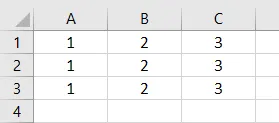
Користит ћемо функцију јасног садржаја да очистимо податке у том распону ћелија. Следите доле наведене кораке за брисање садржаја ћелије помоћу ВБА кода.
Корак 1: У прозору са кодом пријавите потфункцију за писање кода.
Шифра:
Суб Сампле1 () Крај Суб
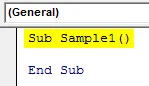
2. корак: Да бисте користили својства листа 2, увек запамтите да бисте активирали радни лист следећим кодом.
Шифра:
Суб Сампле1 () Радни листови ("Схеет2"). Активирајте Крај Суб
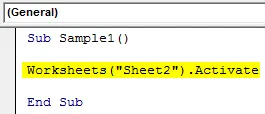
Корак 3: Знамо да имамо податке у распону ћелија А1: Ц3 на листу 2. Користићемо функцију јасног садржаја да бисмо очистили садржај из тог распона ћелија.
Шифра:
Суб Сампле1 () Радни листови ("Схеет2"). Активирајте распон ("А1: Ц3"). ЦлеарЦонтентс Енд Суб
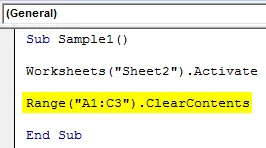
Корак 4: Покрените горњи код из приложеног дугмета за покретање или притисните Ф5 да бисте добили следећи резултат.
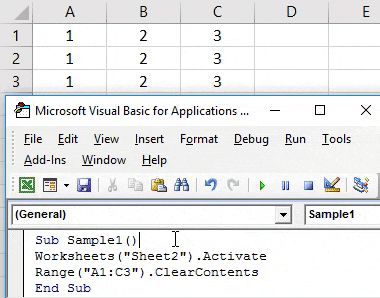
Можемо видети да су подаци из распона ћелија А1: Ц3 избрисани.
Екцел ВБА Цлеар Цонтентс - Пример бр. 3
О форматирању смо разговарали раније у чланку. Да ли јасни садржаји такође уклањају обликовање ћелија са садржајем? То ћемо видети у овом примеру. У демонстративне сврхе имам податке на листу 3 у светло плавој боји. Погледајте доле,
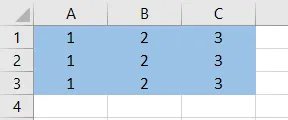
Следите доле наведене кораке за брисање садржаја ћелије помоћу ВБА кода.
Корак 1: Покрените код проглашавањем потфункције.
Шифра:
Суб Сампле2 () Крај Суб
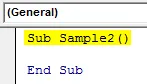
Корак 2: Знамо да за употребу својстава листа 3 морамо радни лист активирати следећим кодом.
Шифра:
Радни листови Суб Сампле2 () ("Схеет3"). Активирајте Крај Суб
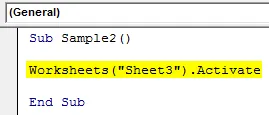
Корак 3: Знамо да имамо податке у распону ћелија А1: Ц3 на листу 3. Користићемо функцију јасног садржаја да бисмо очистили садржај из тог распона ћелија.
Шифра:
Суб Сампле2 () Радни листови ("Схеет3"). Активирајте распон ("А1: Ц3"). ЦлеарЦонтентс Енд Суб
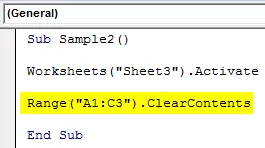
Корак 4: Покрените горњи код из приложеног дугмета за покретање или притисните Ф5 да бисте добили следећи резултат.
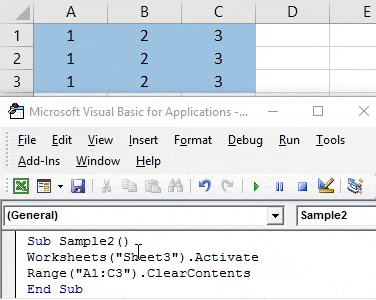
Можемо видети да су подаци из распона ћелија А1: Ц3 избрисани, али формат ћелија је и даље нетакнут.
Екцел ВБА Цлеар Цонтентс - Пример бр. 4
У овом примјеру имамо неке податке у листу 4, подаци су подебљаног и курзивног формата. Након што очистимо садржај поново ћемо вратити неке податке у те ћелије да видимо да ли је форматирање присутно или не. Погледајте податке у наставку, ћелија А1 је у подебљаном формату док је ћелија Б1 у курзиву.
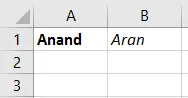
Следите доле наведене кораке за брисање садржаја ћелије помоћу ВБА кода.
Корак 1: Покрените код проглашавањем потфункције.
Шифра:
Суб Сампле3 () Крај Суб
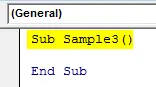
Корак 2: Знамо да за употребу својстава листа 4 морамо радни лист активирати следећим кодом.
Шифра:
Радни листови Суб Сампле3 () ("Схеет4"). Активирајте крајњи Суб
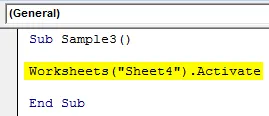
Корак 3: Знамо да имамо податке у распону ћелија А1: Б1 на листу 4. Користићемо функцију јасног садржаја да бисмо очистили садржај из тог распона ћелија.
Шифра:
Суб Сампле3 () Радни листови ("Схеет4"). Активирајте распон ("А1: Б1"). ЦлеарЦонтентс Енд Суб
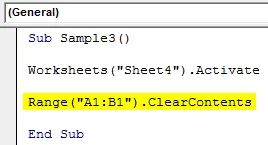
Корак 4: Покрените горњи код из приложеног дугмета за покретање или притисните Ф5 да бисте добили следећи резултат.
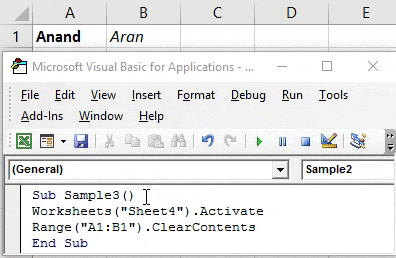
Сада покушајте поново да ставите неке случајне вредности у ћелију А1 и Б1 да бисте проверили да ли је форматирање и даље нетакнуто.
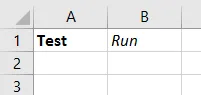
Видимо да смо садржај очистили само док је форматирање још увек.
Ствари које треба запамтити
- ВБА Цлеар Цонтентс може обрисати податке из ћелије или одређеног распона ћелија.
- Очистите садржај Избришите само податке из ћелија, што не утиче на обликовање ћелија.
- Чак и ако су подаци у условном формату, јасни садржаји не бришу обликовање ћелија.
Препоручени чланци
Ово је водич за ВБА Цлеар Цонтентс. Овде смо расправљали о примерима за брисање садржаја ћелије коришћењем Екцел ВБА кода, заједно са практичним примерима и бесплатним екцел шаблоном. Можете и да прођете кроз друге наше предложене чланке -
- Примери за коришћење ВБА Енум-а
- Груписање колона у Екцелу
- Пример брисања колоне ВБА
- Спајање у Екцелу